วิธีย้ายโฟลเดอร์ใน Windows SkyDrive
Microsoft กำลังวางเดิมพันที่ผสานรวมออนไลน์บริการพื้นที่เก็บข้อมูลบนคลาวด์ SkyDrive พร้อมแอพและบริการอื่น ๆ จะทำให้การเข้าถึงไฟล์จากที่ใดก็ได้เป็นเรื่องง่าย จนถึงตอนนี้ฉันพบว่ามันสะดวกในการผสานรวมใน Windows 8 และ Office 2013 การย้ายโฟลเดอร์ใน SkyDrive นั้นเป็นกระบวนการที่ง่าย นี่คือลักษณะการทำงานใน Windows 7 และ 8 โดยใช้แอป SkyDrive บนเดสก์ท็อปหรือบัญชีออนไลน์ของคุณ
เริ่มต้นด้วยบัญชีออนไลน์เพื่อย้ายโฟลเดอร์เพียงคลิกขวาแล้วเลือกย้ายไปที่

นี่คือการดูการเลือกโฟลเดอร์จากมุมมองรายละเอียด สิ่งนี้ทำให้ง่ายต่อการเลือกหลายโฟลเดอร์โดยไม่ต้องใช้ตัวเลือก Ctrl + Click
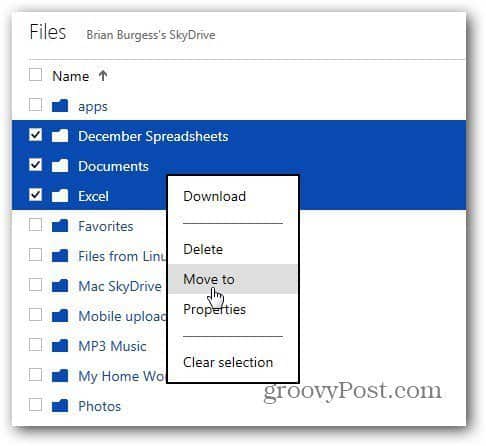
จากนั้นเลือกโฟลเดอร์อื่นใน SkyDrive ที่คุณต้องการย้ายไปไว้หรือสร้างโฟลเดอร์ใหม่
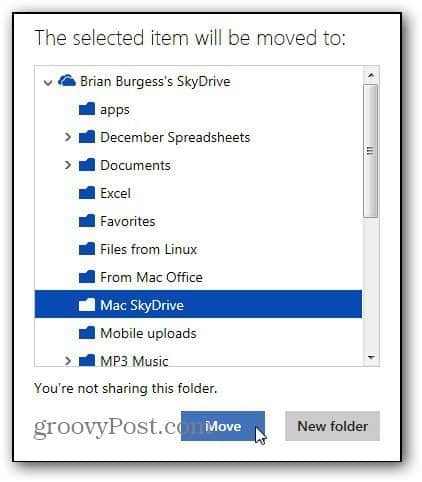
จากนั้นข้อความยืนยันจะปรากฏขึ้นเพื่อยืนยันว่าโฟลเดอร์ถูกย้ายแล้ว
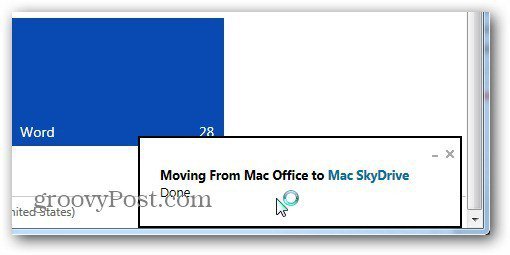
SkyDrive มาพร้อมกับ Modern ใหม่(Metro UI) ใน Windows 8 แต่สิ่งที่น่าสนใจคือฉันยังไม่พบวิธีย้ายโฟลเดอร์อื่น ๆ ได้ง่ายกว่าการใช้เวอร์ชันเดสก์ท็อปหรือผ่านบัญชีออนไลน์ การใช้โฟลเดอร์ SkyDrive คุณสามารถลากและวางโฟลเดอร์ลงในโฟลเดอร์อื่นได้
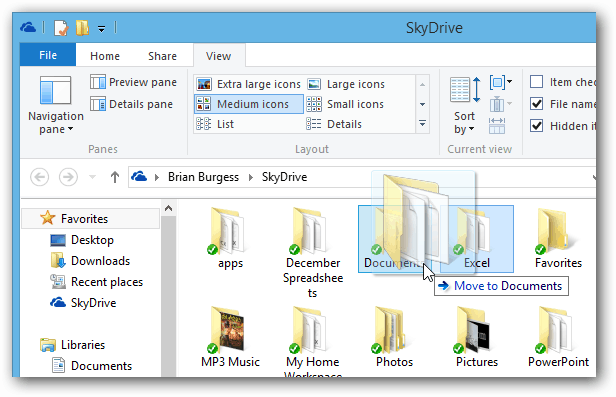
อีกวิธีในการย้ายโฟลเดอร์ใน SkyDriveแอพเดสก์ท็อปคือการเลือกโฟลเดอร์ที่คุณต้องการย้ายและจาก Explorer Ribbon ให้เลือกแท็บหน้าแรกจากนั้นเลือกไอคอนย้ายไปที่ จากนั้นเลือกตำแหน่งสำหรับมัน
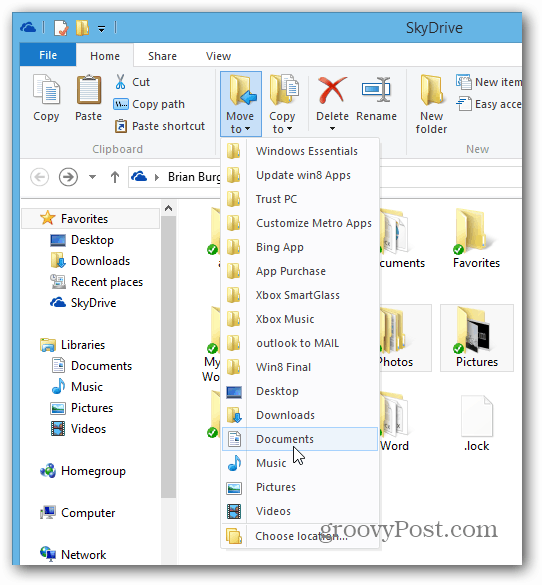
หรือใน Windows 7 คุณสามารถคลิกขวาที่โฟลเดอร์และใช้ Send To หรือ Move To Folder โดยใช้การปรับแต่งรีจิสทรีนี้
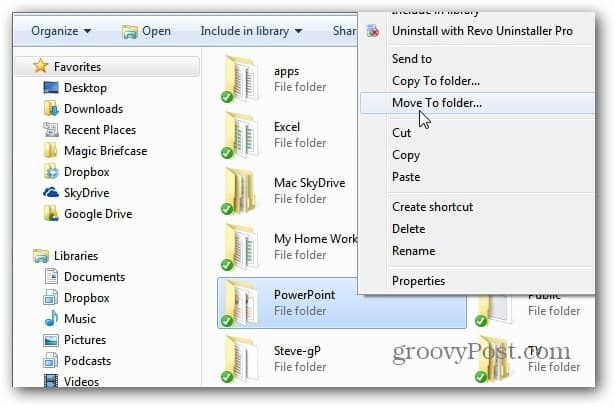
จากนั้นคุณสามารถย้ายไปยังตำแหน่งอื่นใน SkyDrive ของคุณหรือที่อื่น ๆ บนคอมพิวเตอร์หรือเครือข่ายของคุณ
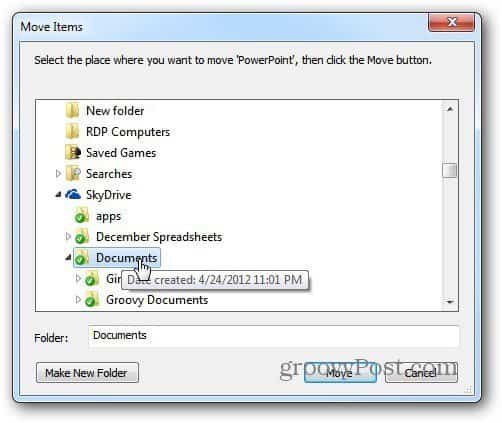
![Windows Live SkyDrive สำหรับ Apple iOS [ค้นหาครั้งแรก]](/images/reviews/windows-live-skydrive-for-apple-ios-first-look.png)









ทิ้งข้อความไว้